Як автоматично відкрити кілька книг у Excel?
Ви можете часто користуватися деякими книгами. Чи існує спосіб автоматичного відкриття декількох зазначених книг під час відкриття будь-якого файлу Excel? Тут я допоможу вам налаштувати автоматичне відкриття книг у Excel.
Автоматично відкривати книги з додаванням їх у папку XL Startup
Автоматично відкривайте робочі книги за допомогою Kutools для Excel
 Автоматично відкривати книги з додаванням їх у папку XL Startup
Автоматично відкривати книги з додаванням їх у папку XL Startup
Якщо ви перемістите книгу в папку XL Startup, ця книга буде відкриватися автоматично кожного разу, коли ви відкриваєте книгу Excel.
Зазвичай ця папка XL Startup розміщується із шляхом до C: \ Program Files \ Microsoft Office \ Office14 \ XLSTART .
Двічі клацніть провідник, щоб відкрити його, скопіюйте та вставте цей шлях C: \ Program Files \ Microsoft Office \ Office14 \ XLSTART. І натисніть Що натомість? Створіть віртуальну версію себе у клавішу, а потім перемістіть книги, які ви хочете автоматично відкрити наступного разу, у папку XL Startup. Дивіться знімок екрана:
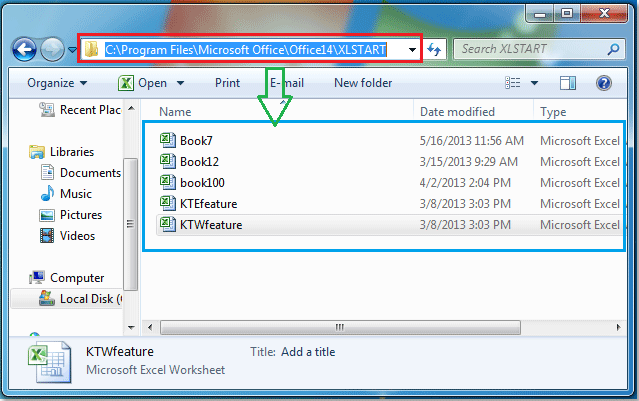
Потім закрийте провідник, коли під час запуску будь-якого файлу Excel книги в папці XL Startup автоматично відкриються.
примітки: Ви можете вказати альтернативну папку запуску на додаток до папки XL Start, виконайте такі дії:
1. клацання філе > Опції, В Параметри Excel у діалоговому вікні натисніть Advanced на лівій панелі та прокрутіть вниз до Загальне і введіть ім'я папки, до якої ви хочете автоматично додавати файли Excel, у Під час запуску відкрийте всі файли в коробці. Дивіться знімок екрана:

2 Потім натисніть OKпри запуску Excel він автоматично відкриває всі книги як у папках XL Start, так і в альтернативній папці, яку ви вказали.
Якщо ви не хочете відкривати ці книги в акуратний час, ви можете видалити файли з папок XL Start і видалити шлях до файлу під час запуску, відкрити всі файли в полі.
 Автоматично відкривайте робочі книги за допомогою Kutools для Excel
Автоматично відкривайте робочі книги за допомогою Kutools для Excel
Якщо у вас встановлено Kutools для Excel, його Автоматично відкривати ці книги наступного разу інструмент може допомогти нам автоматично відкривати кілька зазначених книг при кожному запуску програми Excel.
Kutools для Excel включає більше 300 зручних інструментів Excel. Безкоштовно спробувати без обмежень протягом 30 днів. Отримати зараз.
1. Відкрийте книги, які ви хочете відкрити одразу наступного разу.
2. Клацання підприємство > Інструменти робочої книги > Автоматично відкривати ці книги наступного разу. Дивіться знімок екрана:

3, в Наступного разу автоматично відкрийте ці книги У діалоговому вікні всі відкриті книги перераховані у списку, виберіть книги, які ви хочете автоматично відкривати в майбутньому. Дивіться знімок екрана:

4. Клацання OK. І всі зазначені книги буде відкрито автоматично наступного разу.
примітки: Книги, які потрібно відкрити автоматично, потрібно зберегти, і вони відкриваються в Excel.
Kutools для Excel Автоматично відкривати ці книги наступного разу Інструмент не вимагає від користувачів переміщення книг до певної папки, а також підтримує автоматичне відкриття будь-яких книг незалежно від того, в яких папках вони перебувають. Більше того, ви можете легко відключити автоматичне відкриття, натиснувши Очистити кнопки.
Натисніть, щоб дізнатись більше про цю функцію автоматичного відкриття цих книг наступного разу.
Найкращі інструменти продуктивності офісу
Покращуйте свої навички Excel за допомогою Kutools для Excel і відчуйте ефективність, як ніколи раніше. Kutools для Excel пропонує понад 300 додаткових функцій для підвищення продуктивності та економії часу. Натисніть тут, щоб отримати функцію, яка вам найбільше потрібна...

Вкладка Office Передає інтерфейс із вкладками в Office і значно полегшує вашу роботу
- Увімкніть редагування та читання на вкладках у Word, Excel, PowerPoint, Publisher, Access, Visio та Project.
- Відкривайте та створюйте кілька документів на нових вкладках того самого вікна, а не в нових вікнах.
- Збільшує вашу продуктивність на 50% та зменшує сотні клацань миші для вас щодня!

